Comment compter les enregistrements entre deux dates avec des critères correspondants dans Excel ?
Normalement, nous pouvons rapidement et facilement compter les enregistrements entre deux dates, mais parfois, vous pourriez avoir besoin de compter avec des critères correspondants entre deux dates. Comment pourriez-vous résoudre cette tâche dans Excel ?
Compter les enregistrements entre deux dates basés sur des critères spécifiques avec des formules
Compter les enregistrements entre deux dates basés sur des critères spécifiques avec des formules
Par exemple, ici, je veux compter le nombre de “Pommes” entre le 05/12/2017 et le 12/12/2017, veuillez utiliser la formule suivante :
Entrez cette formule : =SOMMEPROD(--($B$2:$B$15>=$E$2), --($B$2:$B$15<=$E$3), --($A$2:$A$15=$E$1)) dans une cellule vide où vous souhaitez obtenir le résultat, puis appuyez sur la touche Entrée pour obtenir le résultat correct dont vous avez besoin, voir capture d'écran :
Remarque : dans la formule ci-dessus, E1, E2, E3 sont les critères sur lesquels vous souhaitez compter, A1:A15 est la colonne de cellules que vous souhaitez compter, B2:B15 est la plage de dates, veuillez les modifier selon vos besoins.

Astuce : Si vous avez plusieurs critères à prendre en compte pour compter les enregistrements, par exemple pour compter le nombre de “Pommes” et “Oranges” entre le 05/12/2017 et le 12/12/2017, appliquez cette formule : =SOMMEPROD(--($B$2:$B$15>=$E$2), --($B$2:$B$15<=$E$3), --(NB.SI($E$1:$F$1, $A$2:$A$15))), puis appuyez sur la touche Entrée pour obtenir le résultat dont vous avez besoin, voir capture d'écran :
Remarque : dans la formule ci-dessus, E1:F1, E2, E3 sont les critères sur lesquels vous souhaitez compter, A1:A15 est la colonne de cellules que vous souhaitez compter, B2:B15 est la plage de dates, veuillez les modifier selon vos besoins.
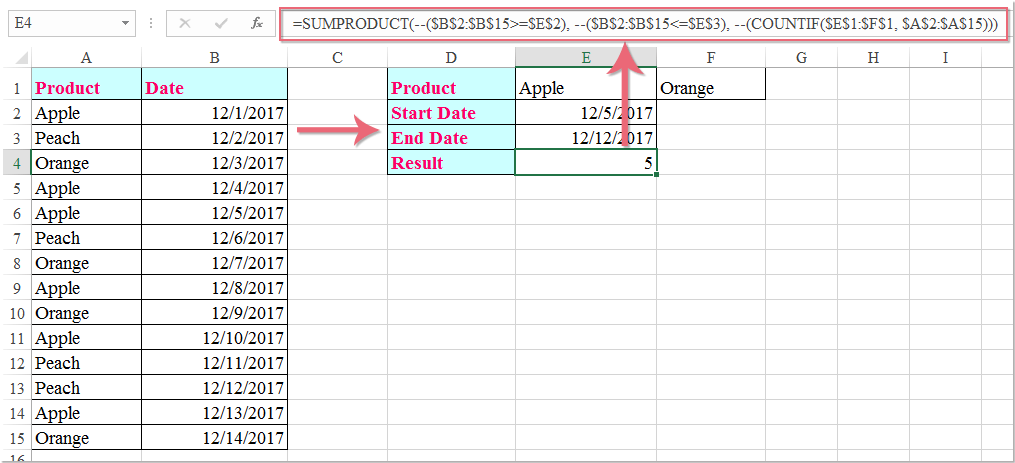
Meilleurs outils de productivité pour Office
Améliorez vos compétences Excel avec Kutools pour Excel, et découvrez une efficacité incomparable. Kutools pour Excel propose plus de300 fonctionnalités avancées pour booster votre productivité et gagner du temps. Cliquez ici pour obtenir la fonctionnalité dont vous avez le plus besoin...
Office Tab apporte l’interface par onglets à Office, simplifiant considérablement votre travail.
- Activez la modification et la lecture par onglets dans Word, Excel, PowerPoint, Publisher, Access, Visio et Project.
- Ouvrez et créez plusieurs documents dans de nouveaux onglets de la même fenêtre, plutôt que dans de nouvelles fenêtres.
- Augmente votre productivité de50 % et réduit des centaines de clics de souris chaque jour !
Tous les modules complémentaires Kutools. Une seule installation
La suite Kutools for Office regroupe les modules complémentaires pour Excel, Word, Outlook & PowerPoint ainsi qu’Office Tab Pro, idéal pour les équipes travaillant sur plusieurs applications Office.
- Suite tout-en-un — modules complémentaires Excel, Word, Outlook & PowerPoint + Office Tab Pro
- Un installateur, une licence — installation en quelques minutes (compatible MSI)
- Une synergie optimale — productivité accélérée sur l’ensemble des applications Office
- Essai complet30 jours — sans inscription, ni carte bancaire
- Meilleure valeur — économisez par rapport à l’achat d’add-ins individuels